Cómo convertir imágenes a formato JPEG
Usando Vista previa en un MacBook

Cambie el formato a JPEG.

Cambie el nombre del archivo y guárdelo.
Haga clic en «Guardar» para completar la conversión.
Usando Paint en Windows
Abra Paint. Esto también viene preinstalado en su PC.


Utilizando un Convertidor web



Esto podría tomar algún tiempo.


Esta ventana puede tener muchas opciones para asentarse.
Haga clic en » JPEG.»
Aparecerá otro cuadro de diálogo con opciones para su archivo JPEG.

El archivo ya lo tiene .jpg añadido al final, así que deja esa parte sin tocar. Haga clic en «Guardar» para completar la conversión.
Cambiar la extensión de archivo
Si tiene un archivo JPEG con una extensión de archivo incorrecta, por ejemplo, si un error tipográfico tiene el archivo terminado en «.JGP» en lugar de «.JPG,» este método será útil. Este método técnicamente no «convertirá» una imagen a JPEG.
Si su archivo de imagen aún no es un archivo JPEG, cambiar la extensión de archivo podría romperlo. Consulte los métodos anteriores si desea convertir un archivo de imagen diferente en un archivo JPEG.
Las extensiones de archivo no distinguen entre mayúsculas y minúsculas. .JPG y .jpg son la misma cosa.
Antes de comenzar, tome nota de la extensión de archivo original para que pueda volver a cambiarla si es necesario.
Hacer editable el nombre de archivo. Los usuarios de Mac deben hacer clic una vez en la imagen, hacer clic en » Archivo «y luego en «Obtener información».»Haga clic en la flecha junto a» Nombre y extensión «y elimine la casilla de verificación de «Ocultar extensión».»Haga clic en» Guardar.»
Borrar todo después de la».»en el nombre del archivo.
En un Mac, haga clic en la imagen una vez y presione Return Return. Haga clic al final de la extensión de archivo y presione Eliminar hasta que haya borrado todo después del período.
En Windows, haga clic con el botón derecho en la imagen y seleccione «Cambiar nombre».»Haga clic al final de la extensión de archivo y presione «Retroceso» para eliminar todo después del período.
Escriba JPG después del período. Mayúscula o minúscula está bien. El nombre de archivo debería tener un aspecto similar a este: imagen.jpg. Pulse Enter Enter o Return Return.
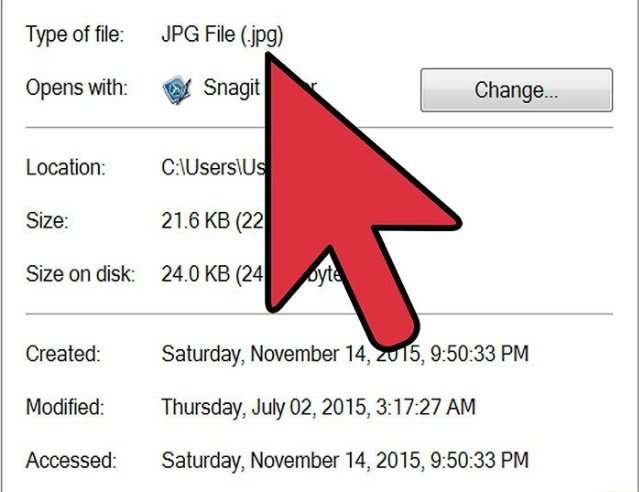
Confirmar el cambio. Ya sea que esté utilizando un Mac o un PC, verá una advertencia sobre cómo cambiar la extensión de archivo podría hacer que su archivo no se pueda usar. Haga Clic En «Usar.jpg» o «Sí» si quieres hacer el cambio. Su nombre de archivo ahora terminará en .JPG.
Los pasos anteriores son rápidos y simples a los que puede referirse en caso de que se encuentre en una situación que requiera el .formato de archivo jpeg.